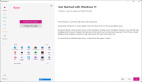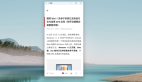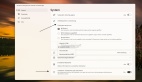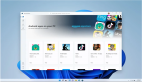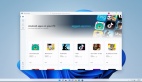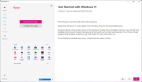微軟 Windows 11 子系統安裝運行安卓 App 快速體驗:性能良好,內存占用可控,可調整窗口大小
10 月 21 日消息,微軟今天面向 Windows 11 Beta 通道用戶開放了安卓子系統的運行環境需求,官方介紹了如何通過亞馬遜 App Store 應用商店在 Windows 11 中運行安卓應用的方法。
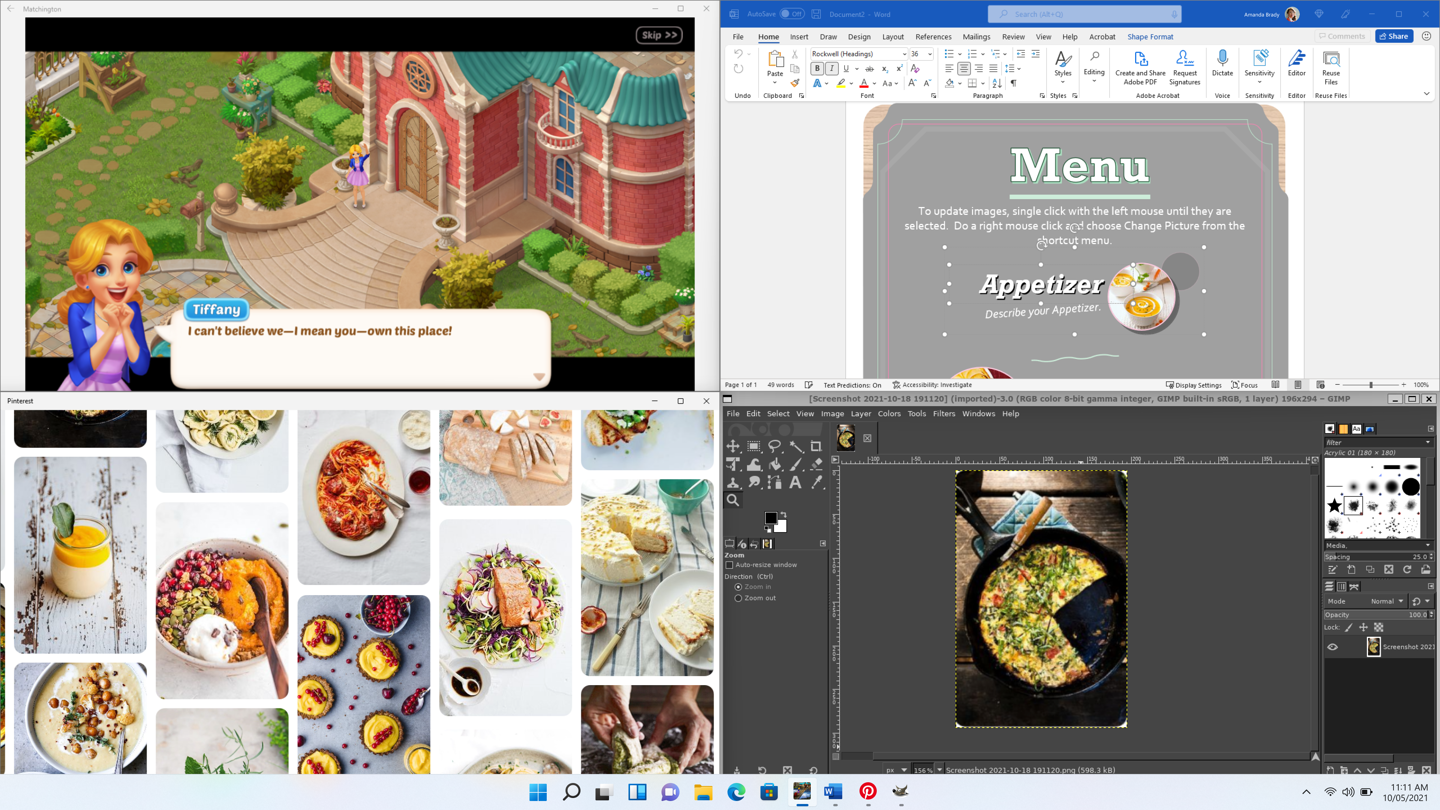
- 確保你的電腦已經加入了 Windows Insider Beta 頻道,并符合微軟的最低系統要求(Build 22000.xxx series builds)。
- 安裝微軟商店的最新更新。
- 訪問此鏈接并安裝亞馬遜應用商店。按照屏幕上的指示操作。
- 啟動亞馬遜應用商店,并安裝任何列出的安卓應用。
- 在你的“開始”菜單中找到這些應用,并像普通的 WIndows 應用那樣啟動它。
Windows 11 最令人期待的功能終于來了。現在可以通過亞馬遜應用商店和 Windows Subsystem for Android 在 Windows 11 中運行 Android 應用。onMSFT 還帶來了上手演示視頻。
第一步:滿足要求
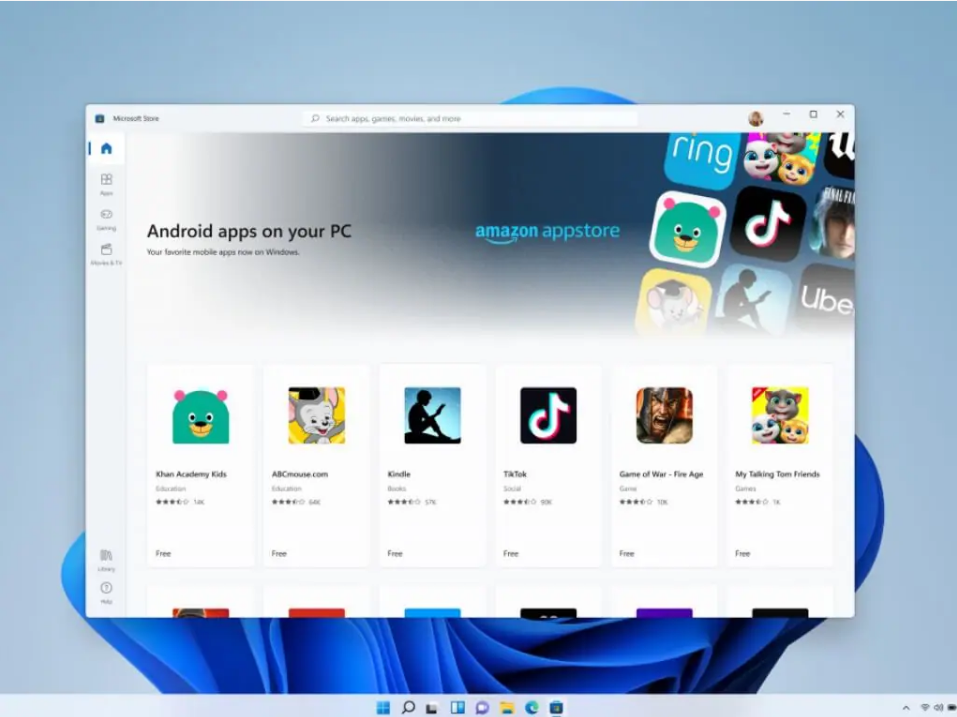
首先,你需要考慮微軟對在 Windows 11 中運行 Android 應用程序的要求。這些都是很基本的。在目前的狀態下,你需要成為一名 Windows Insider,其 Windows 11 電腦已加入 Windows Insider 計劃 Beta 頻道。這意味著你的電腦需要滿足 Windows 11 的最低系統要求。其他要求如下:
- 你可能需要為 PC 的 BIOS/UEFI 啟用虛擬化功能。
- 確保你正在運行微軟商店 22110.1402.6.0 或更高版本。你可以通過進入微軟商店并點擊“獲取更新”按鈕來檢查商店應用的更新。
- 你的電腦地區必須設置為美國地區。
- 你還需要有一個美國亞馬遜賬戶來使用亞馬遜應用商店。
微軟提到,它首先向 Beta 頻道內部人員開放了 Windows 11 中的安卓應用,因為重點是“現在發布了 Windows 11 版本上提供安卓子系統第一個預覽版”。如果你是 Dev 頻道的 Windows Insider,你需要重置電腦以獲得 Windows 11 的 Beta 測試版。安卓子系統將在以后發展過程中出現面向 Dev 推出。(目前已支持手動繞過安裝安卓 App,更新中...)
第二步:安裝亞馬遜應用商店
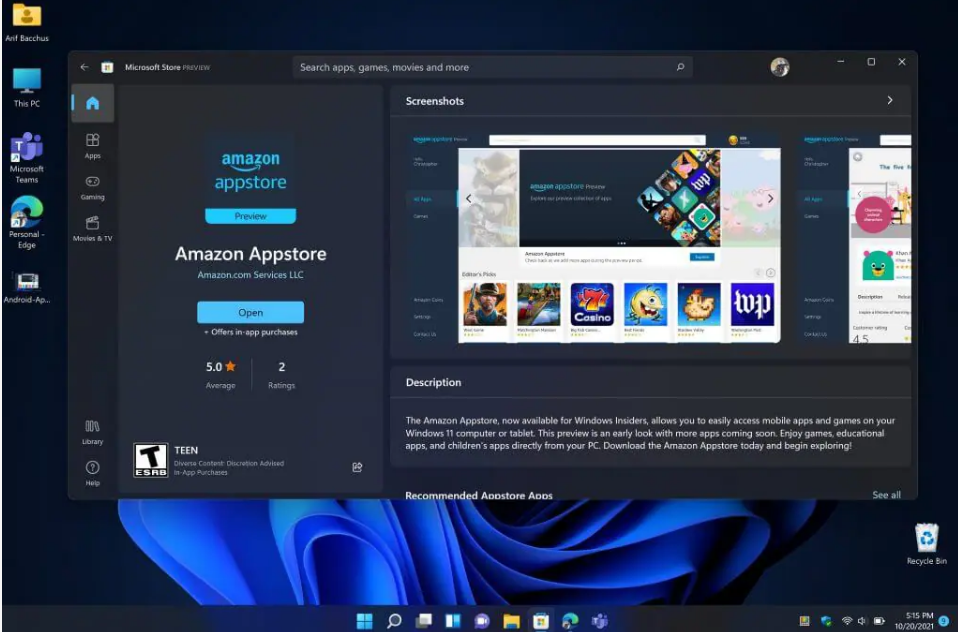
一旦你確認符合微軟的要求,你就可以在 Windows 11 中安裝亞馬遜應用商店。要做到這一點,在 Windows 11 的微軟商店中搜索它。它應該會顯示出來。如果沒有,請嘗試更新你的商店版本。你也可以點擊這里,直接進入亞馬遜應用商店。
一旦安裝了亞馬遜應用商店,它會啟動自己的設置。IT之家獲悉,該設置將檢查你的電腦,并在后臺安裝 Windows Subsystem for Android。讓這個過程完成。這可能需要幾分鐘時間,這取決于你的電腦速度。
第三步:啟動亞馬遜應用商店,并安裝應用程序
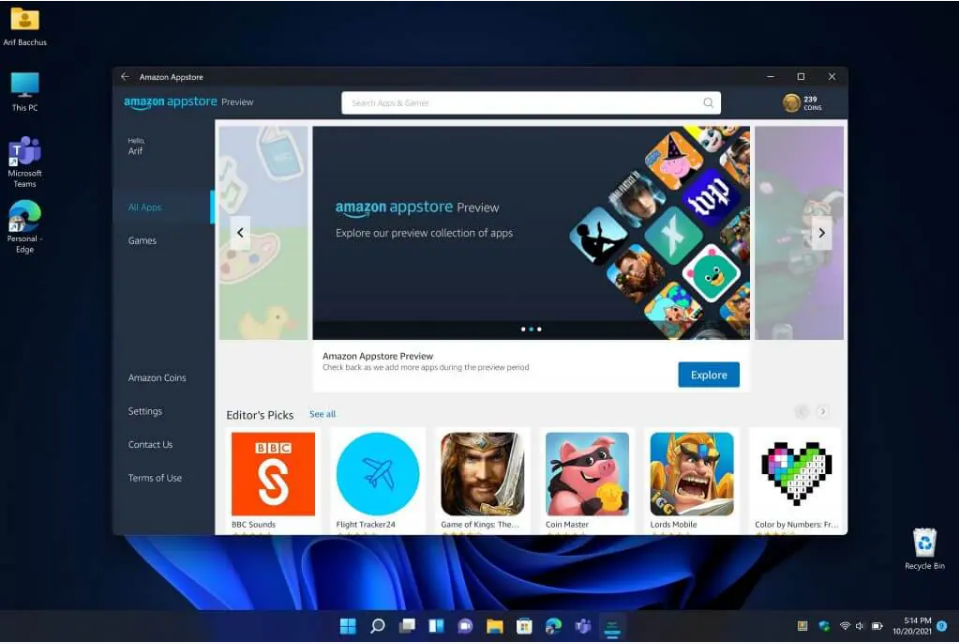
安裝了亞馬遜應用商店后,你現在可以直接安裝安卓 App。只需在亞馬遜應用商店中搜索可用目錄,或搜索你的應用。你可以點擊一個應用列表,然后點擊安裝按鈕進行安裝。該應用將被下載,你將能夠通過進入“開始”菜單來啟動它。目前,有 50 個應用程序選擇,但微軟說更多的應用程序正在路上。
上手印象
onMSFT 表示,雖然目前的應用選擇不是最棒的,但可用的應用表現非常好。他們嘗試了 Kindle 應用程序,以及 Subway Surf,并在后臺使用其中一個。這些應用程序沒有鎖定或凍結,但確實注意到 Windows 安卓子系統占用了大量內存。在 16GB 的可用內存中,它占用了接近 2GB。不過,看到 Windows 能夠處理和調整這些應用程序的大小和窗口,體驗仍然令人印象深刻,特別是由于是在虛擬機和模擬轉換環境下運行的。
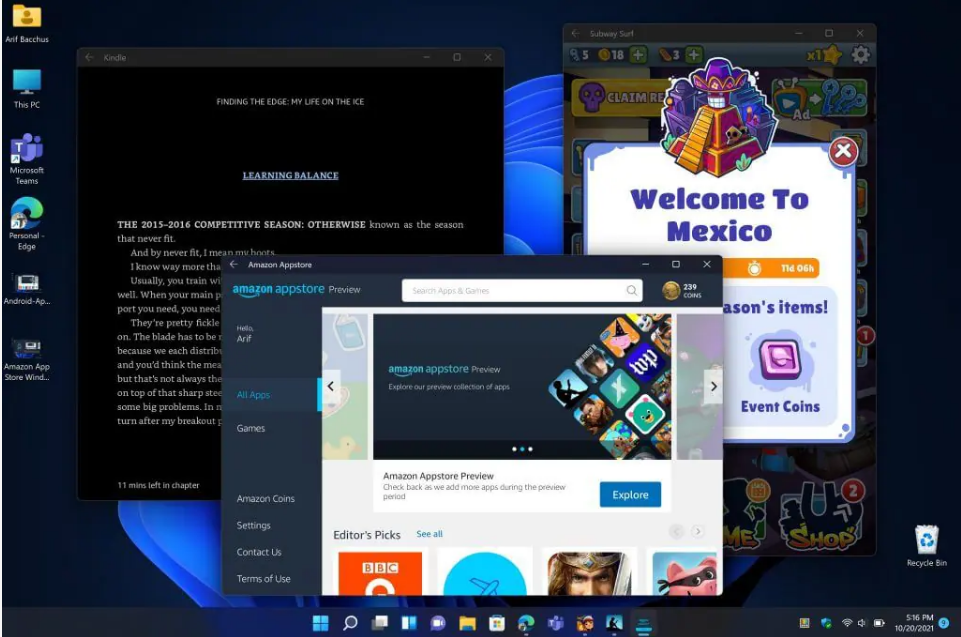
Windows 安卓子系統仍有改進的余地,我們希望應用程序的選擇可以變得更好。我們還希望支持側載其他在亞馬遜應用商店中以外的安卓應用。(目前已支持手動繞過安裝安卓 App,更新中...)